Если у вас возникли проблемы со звуком в конкретной игре, поэкспериментируйте с настройками в этом окне.
Эмулятор PS2
Первая PS2 была выпущена в 2000 году, а последняя — более 10 лет спустя. Это поистине легендарная консоль, которую полюбили миллионы людей, в том числе и я. Поскольку у меня нет консоли, а поиграть хотелось, пришлось искать эмулятор PS2.
По правде говоря, я не смог найти руководство в интернете, и мне пришлось немного поработать, поэтому я решил поделиться с вами лучшим эмулятором PCSX2 (последней версии) и показать, как его запустить и настроить.
Скачать эмулятор PCSX2
Первое, что вам нужно сделать, это загрузить эмулятор. Я загрузил на «Google Drive» последнюю версию эмулятора PCSX2, который открывает все игры из интернета для Sony PlayStation 2.
Загрузите эмулятор PS2 — PCSX2:
Системные требования:
Эту программу можно установить даже на старые, слабые компьютеры. Я даже не уверен, что кто-то до сих пор использует компьютеры с такой конфигурацией:
- Процессор — 2 ГГц.
- ОПЕРАТИВНАЯ ПАМЯТЬ — 512
- видеокарта — 128 Мб.
Вы должны признать, что это динозавр в почтовом отделении в богом забытой деревне. Я прошу прощения, если я кого-то обидел.
Запуск и настройка эмулятора
При первом запуске вас встречает мастер установки, где вы можете активировать русский язык в выпадающем списке:
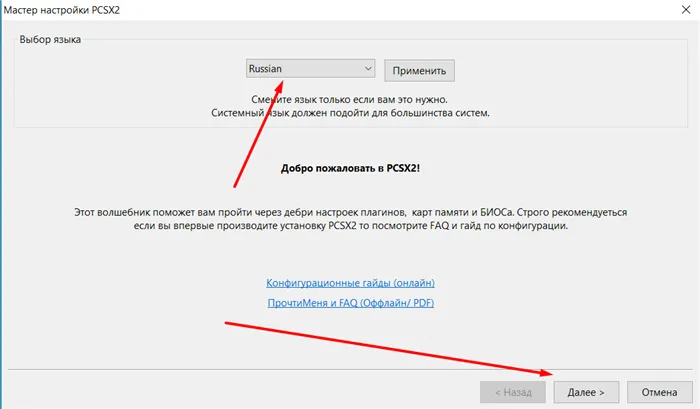
Подождите, пока доступные дополнения будут зарегистрированы, и нажмите Далее.
Теперь необходимо установить BIOS Sony PlayStation, загрузить его в папку эмулятора и закрепить в Проводнике:

Я создал папку BIOS в корне папки вашего эмулятора и загрузил в нее эти файлы:
В Проводнике нужно выбрать папку с файлами, а не сам файл. Когда вы откроете его, он будет пуст, просто нажмите «OK» и вы увидите все, как на скриншоте.
Готово! Теперь установка эмулятора завершена. Теперь загрузите из Интернета игру для PS2. Чтобы запустить ее, откройте эмулятор, нажмите на «CDVD» в верхнем меню, затем на «Select ISO» и выберите игру в нужной папке.
Кстати, игра не обязательно должна быть ISO-файлом, вы можете использовать и другие форматы файлов, например .BIN.
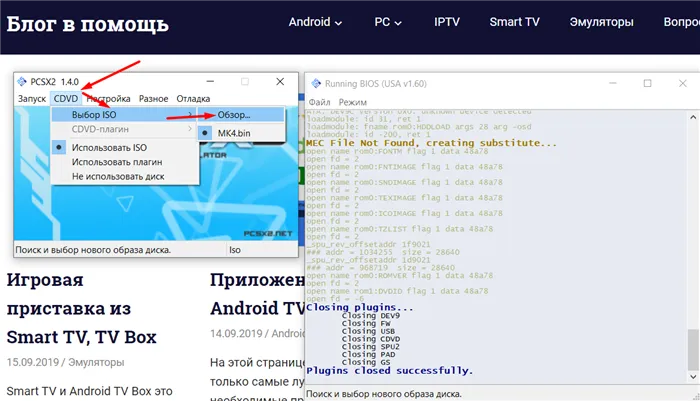
После выбора игры нажмите на «Выполнить» и выберите первый вариант «Перезагрузить CD/DVD (все шаги)». Готово, но не переусердствуйте:
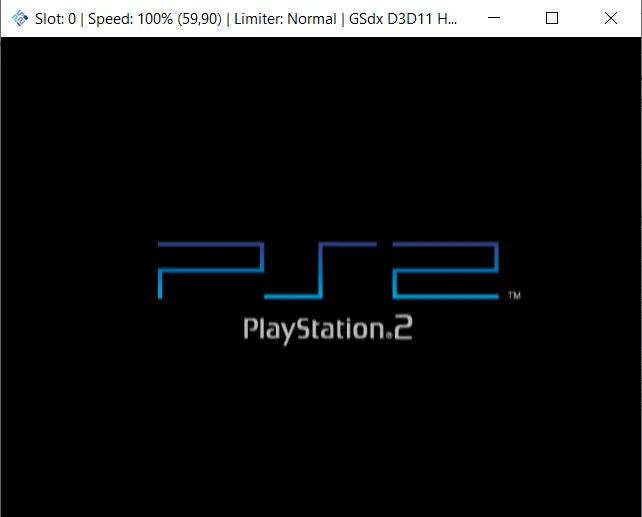
Настройки джойстика находятся на вкладке «Setup», «Joysticks (PAD)», «Plugin Settings». Выберите джойстик и назначьте кнопки по своему усмотрению.
Описание и возможности эмулятора PS2
PCSX2 — один из лучших эмуляторов для этой консоли. С его помощью можно не только запускать игры, но и настраивать каждый аспект игр — управление, графику, звук и другие параметры. Само программное обеспечение не требует установки на компьютер и может быть запущено с USB-накопителя. То же самое относится и к ISO-образам, входящим в комплект виртуального диска.
Здесь перечислены наиболее важные функции эмулятора, которыми вы будете пользоваться регулярно:
- ручная настройка графики, аппаратное ускорение,
- выбор версии BIOS консоли и необходимых сторонних дополнений,
- создание шаблонов с параметрами для каждой игры,
- прикрепление изображений и чтение файлов с реальных жестких дисков,
- Настройка скорости игры,
- Управление настройками с помощью клавиатуры или геймпада,
- Сохранение игрового прогресса с помощью эмуляции карты памяти,
- Резервное копирование,
- Проверьте производительность и стабильность программного обеспечения,
- Просмотр статистики и информации о компьютере.
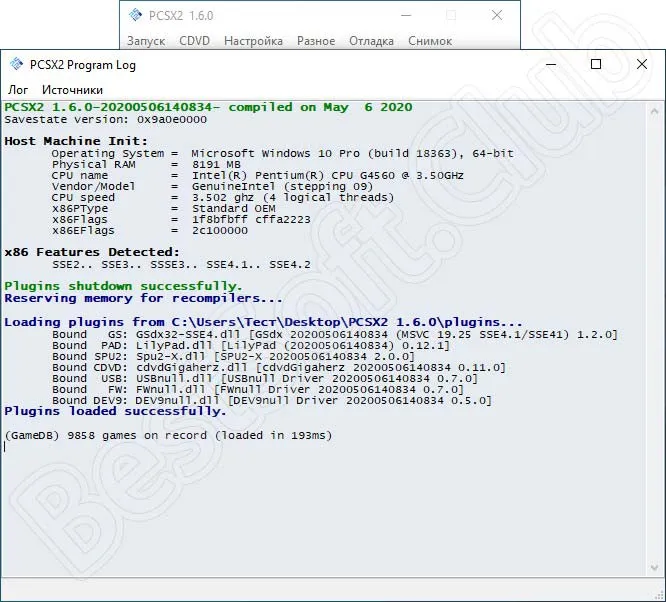
Большое количество ручных настроек связано с тем, что каждая игра на PS2 требует индивидуального подхода — разные версии BIOS, плагины, параметры графики и так далее.
Если вы не хотите возиться со всеми этими сложностями, то вместе с образом игры вы можете найти инструкции по созданию работающего эмулятора или готовый шаблон.
Как пользоваться
Во-первых, вы должны знать, как установить и настроить программное обеспечение.
Загрузка и установка
Эмулятор Sony Playstation работает без необходимости его установки на компьютер. Ниже приведены пошаговые инструкции о том, как начать работу:
- Загрузите последнюю версию программы с помощью кнопки в конце статьи.
- Распакуйте содержимое файла в папку на жестком диске.
- Распакуйте файл из загруженного файла в разделе «Загрузки» на жестком диске.
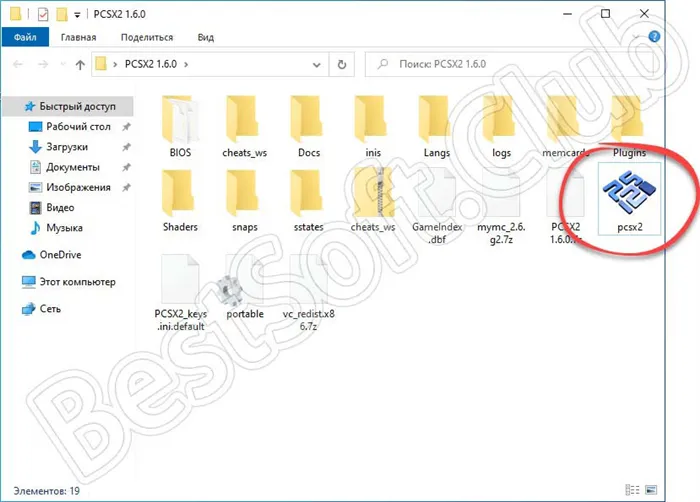
- Поскольку это первый запуск, прочитайте информацию и перейдите к следующему окну.
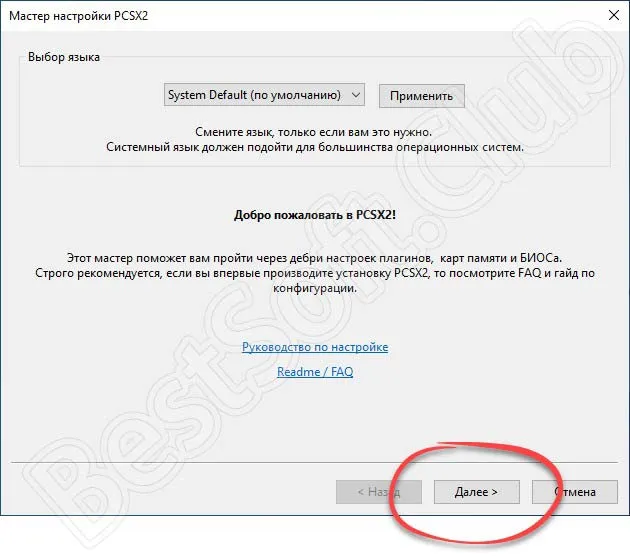
- Подождите, пока программа проверит доступные дополнения.
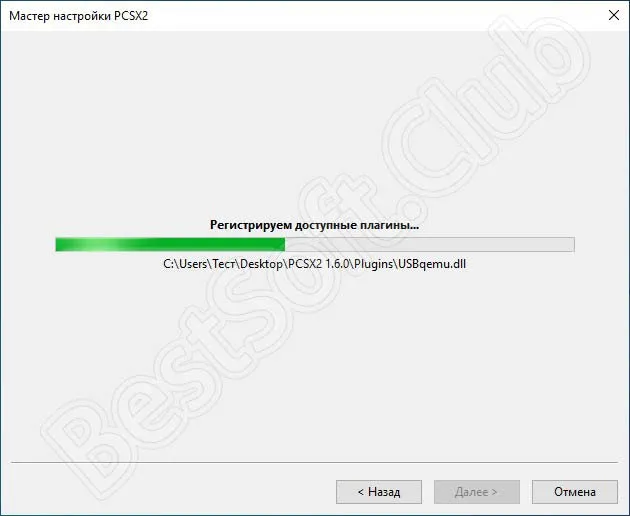
- Теперь задайте настройки для карты памяти и плагина.
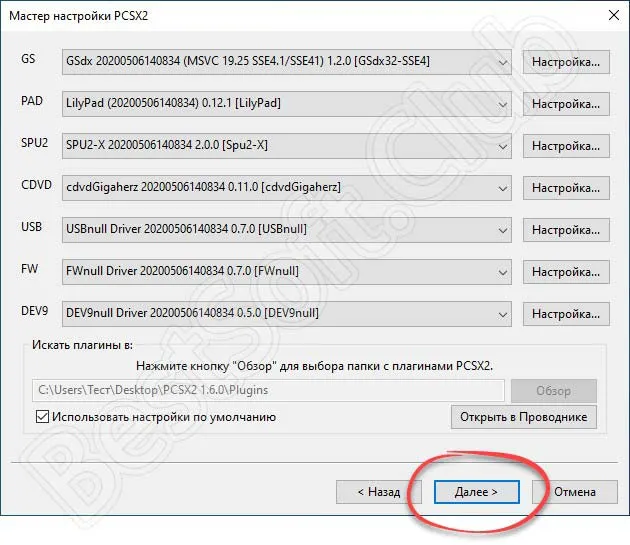
- Выберите нужную версию BIOS. Если список пуст, необходимо загрузить программное обеспечение отдельно.
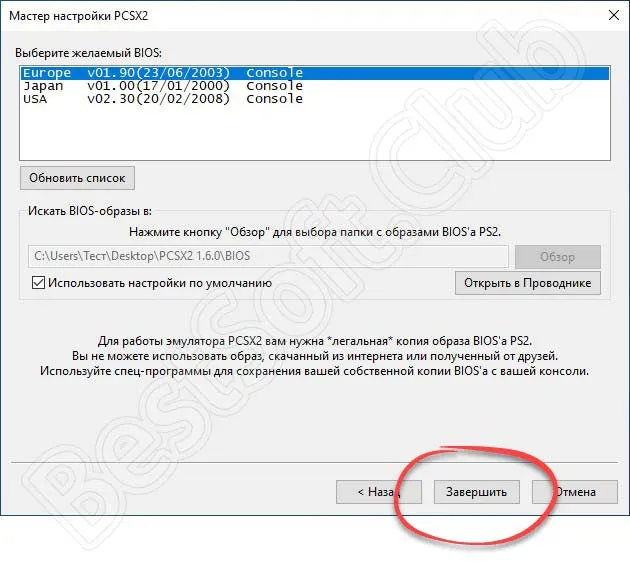
После выбора BIOS выполните основные настройки и запустите игру. В большинстве случаев при загрузке ISO-образа вы также получаете руководство с необходимыми настройками, ссылками на правильные версии BIOS, плагины и т.д.
Рекомендуется следовать советам опытных геймеров, так как они выбирают оптимальные настройки.
Инструкция по работе
Если эмулятор уже настроен, остается лишь небольшая часть:
- В главном окне откройте меню Выполнить.
- Выберите опцию Quick Start ISO.
- Введите путь к месту расположения изображения на вашем компьютере.
- Дождитесь окончания загрузки и наслаждайтесь игровым процессом!
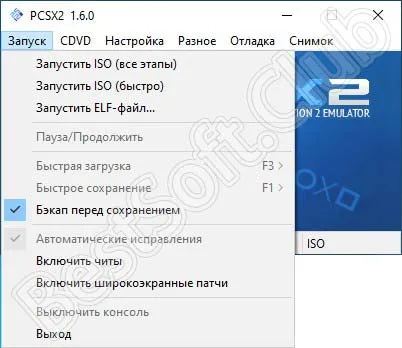
Если вы предпочитаете устанавливать каждый параметр вручную, перейдите в окно Emulation Setup (Настройка эмуляции). Здесь находятся все элементы управления двигателем, компилятором, ускорителем и так далее.
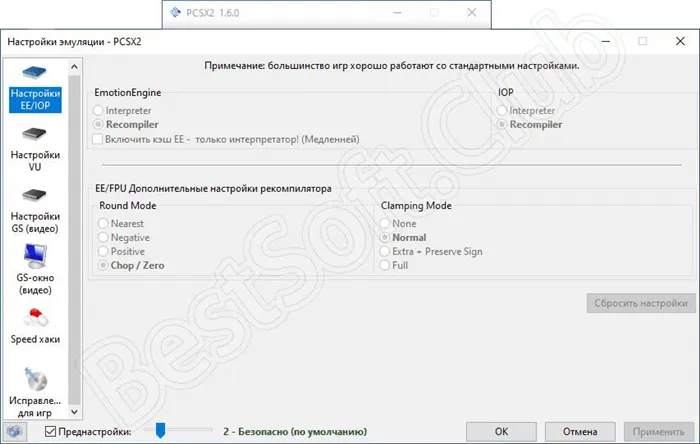
Для управления играми Windows необходимо либо назначить клавиши на клавиатуре, либо подключить совместимый геймпад. С современными контроллерами могут возникнуть трудности.
Запустите эмулятор, и почти все игры с Sony PlayStation 2 позволят примерно следующую конфигурацию ПК:
- Процессор: 2 ядра, 3 ГГц,
- Оперативная память: 2 ГБ или более,
- Место на жестком диске: 40 МБ,
- Платформа: Microsoft Windows 32/64-bit.
[…]
Инструкция по работе
[…] […]
Скачиваем программу
[…] […]
- […]
- […]
- […]
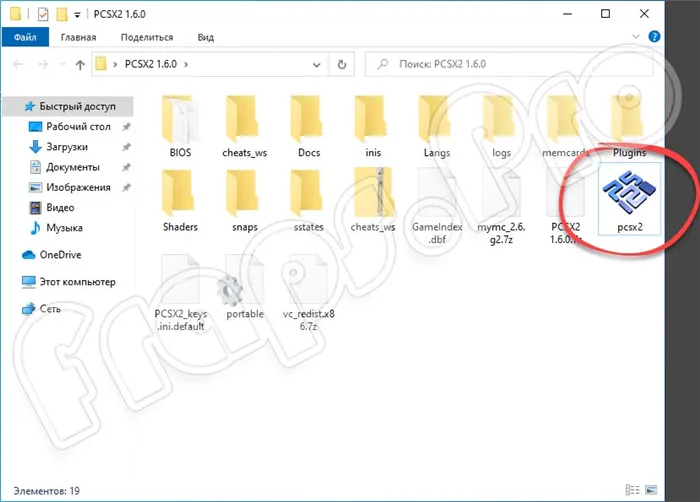
- […]
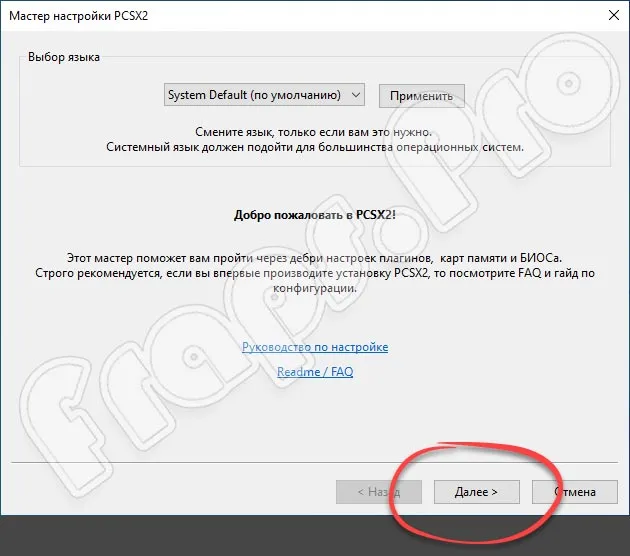
- […] […]
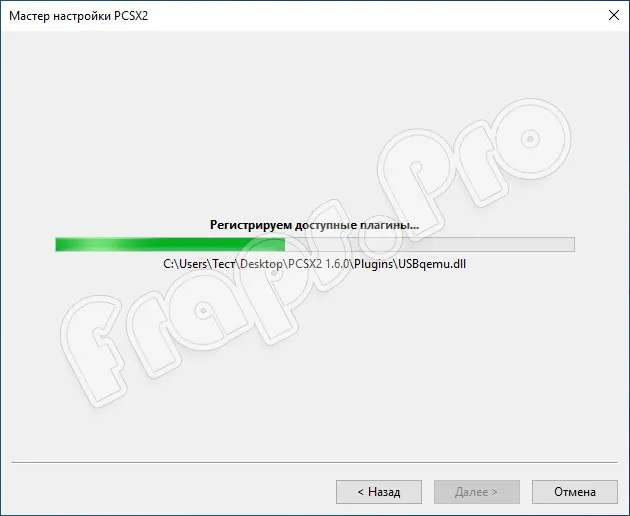
- […] […]
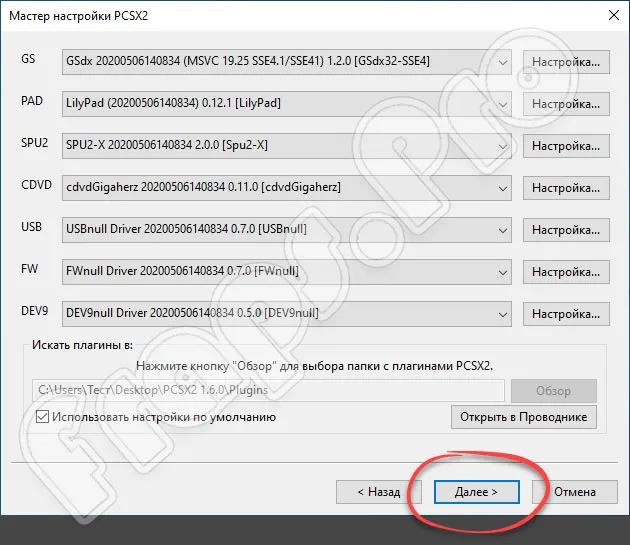
- […] […]
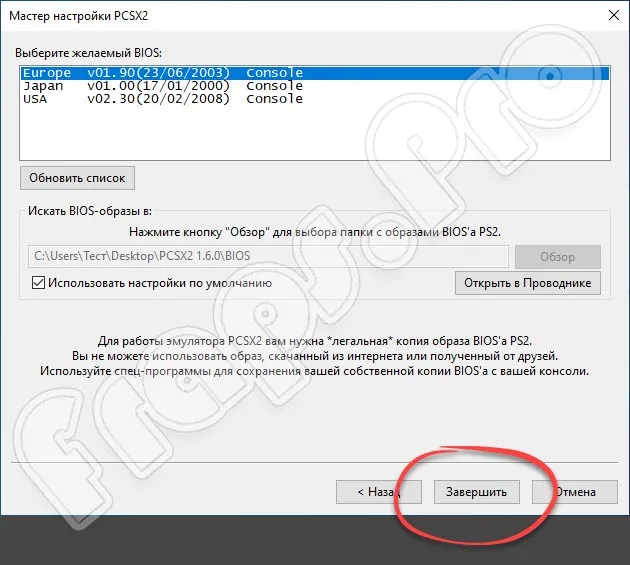
[…] […] […] […]
[…] […]
Как пользоваться
Пришло время узнать, как запускать проекты PS2 на ПК. Процедура выполняется следующим образом:
- Запустите утилиту и нажмите кнопку «Start».
- На следующем шаге щелкните по строке, в которой показан быстрый запуск ISO.
- Затем выберите путь к нужному изображению на компьютере.
- Дождитесь окончания процесса загрузки и можете отправляться в мир виртуальных приключений.
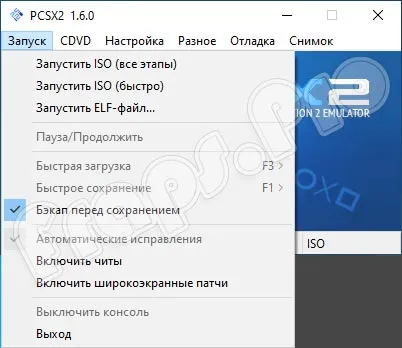
В разделе «Настройки» у игрока есть возможность сделать желаемые настройки в ручном режиме. Конечно, если у вас достаточно знаний и опыта для этого.
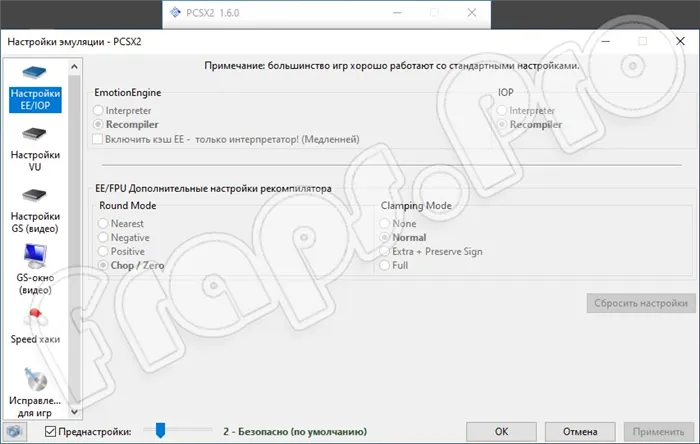
Для игры можно использовать клавиатуру и кнопки мыши, но можно также установить игровое устройство и управлять с его помощью. Кстати, программное обеспечение поддерживает не все современные устройства.
Плюсы и минусы
Эмулятор PCSX2, как и многие другие приложения, имеет свои хорошие и плохие стороны. Давайте сначала поговорим о его преимуществах:
- Гибкая настройка.
- Удобный интерфейс на русском языке.
- Простой в использовании интерфейс, удобный интерфейс, удобный интерфейс.
- Можно загрузить уже готовый шаблон с параметрами игры.
- Также можно играть в старые любимые игры для Sony PlayStation 2.
- Отличная оптимизация при низких системных требованиях.
- Простое выполнение утилиты с флэш-накопителя.
- Образ игры необходимо загрузить отдельно.
- Настройка параметров проекта вручную отнимает много времени.
Рабочая и стабильная версия симулятора работает на компьютере со следующими минимальными параметрами:
- Процессор: 3 ГГц или выше.
- Оперативная память: 2 Гб или выше.
- Место на жестком диске: 40 Мб или более.
- Платформа: Microsoft Windows 32 или 64 бит.
Скачать PCSX2 для Windows 10 можно по ссылке, которую мы разместили чуть ниже.
| Версия программы: | 1.6.0 |
| Издатель: | Linuzappz |
| Год выпуска: | 2022 |
| Название: | PCSX2 |
| Операционная система: | Windows 7, 8 и 10 |
| Язык: | Английский язык |
| Windows XP: | Бесплатно |
| Windows 7.0 Бесплатно: | fraps.pro |
Запуск и настройка
Теперь вам нужно запустить эмулятор и ознакомиться с его содержимым. Для удобства можно создать ярлык исполняемого файла и поместить его на рабочий стол. За его запуск отвечает файл с именем pcsx2. Откройте его.
Приложение знает, что вы новый пользователь, поэтому приветствует вас на экране приветствия. Сначала вы можете выбрать язык. По умолчанию установлен русский язык, поэтому просто нажмите кнопку «Применить».
После того как вы перейдете к следующему шагу, появится окно для загрузки необходимых дополнительных программ. Этот процесс выполняется автоматически. Обратите внимание, что все строки должны быть заполнены заголовками. В строке CDVD следует указать опцию Linuz Iso CDVD.
Следующим шагом будет выбор версии BIOS. Японская версия v01.00 считается наиболее стабильной, поэтому выберите ее. В некоторых случаях есть и другие варианты. После того как вы выполните начальные настройки, появится главное окно эмулятора PlayStation 2. Они будут сохранены, даже если вы выйдете из игры и запустите ее заново. После перезапуска эмулятора вы попадете прямо в главное окно. Здесь вы найдете информацию о функциях компьютера, составляющих систему PS2.
Разбор параметров приложения
Давайте начнем с настройки программного обеспечения. Для этого перейдите к одноименной записи в верхней панели и выберите раздел «Настройка эмуляции». Здесь есть 4 вкладки:
- Настройки EE/IOP: Здесь собраны параметры, влияющие на производительность эмулятора. Вы можете оставить настройки по умолчанию, так как они являются оптимальными для вашей системы.
- Настройки VU. Этот раздел практически идентичен первому разделу.
- Настройки GS. На этой вкладке пользователь может задать количество FPS, установить лимит, пропускать кадры, замедлять и так далее.
- Окно GS. Одно из основных окон в настройке образа эмулятора. Здесь вы можете установить соотношение сторон окна, выбрать разрешение, задать внешний вид курсора, включить/выключить вертикальную синхронизацию и т.д.
- Спидхаки. Используйте функцию этой вкладки только в определенных случаях, когда вам нужно настроить эмулятор PS2 PC для старых игр.
- Поправки для игр. Здесь собраны готовые предустановки для отдельных игровых серий или параметров. Если ваша ситуация относится к одному из описанных случаев, просто активируйте его.
Читайте также: Total War Saga: Troy — мифические герои, боги и попытка связать их с реальностью.
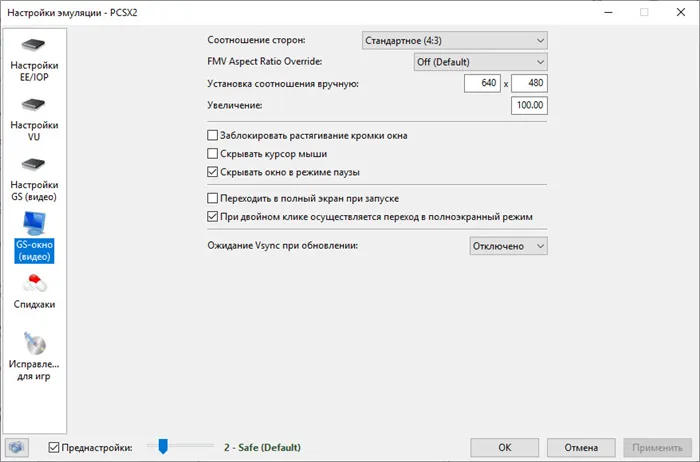
Настройки видео
Теперь мы перейдем к более детальной настройке видео в эмуляторе. Для этого выполните следующие действия:
- Откройте меню «Настройки» и перейдите в подраздел «Видео». Здесь необходимо открыть раздел «Настройки дополнения».
- В открывшемся окне настройте параметры в соответствии с вашей операционной системой. В поле Renderer укажите Direct3D11, если вы используете Windows 8 или 10. Для Seven или Vista необходимо указать Direct3D10, а для очень старой Windows XP — Direct3D9.
- Теперь перейдите в поле Interlacing и найдите опцию Blend off (легкое размытие).
- Теперь снимите флажок напротив параметра Материнская плата, чтобы открыть возможность изменить разрешение вручную. В этом поле необходимо задать параметры окна, в котором игра отображается на консоли.
Настройка изображения в играх через эмулятор PS2 на ПК с Windows завершена. Теперь перейдем к настройкам звука.
Настройка USB-джойстика для ПК
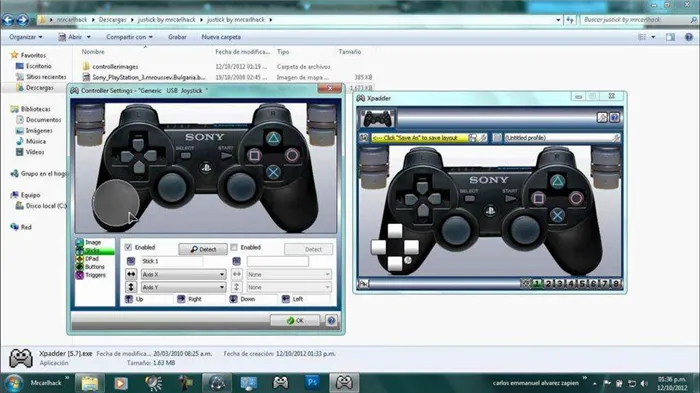
Далее необходимо настроить джойстик эмулятора PS2 как симулятор Wiimote или GameCube pad в Dolphin.
Чтобы настроить джойстик PS2 USB в последней версии Dolphin, необходимо сделать следующее:
Для таких устройств, как DInput, выберите нужный джойстик и настройте кнопки следующим образом:
- Y > Верхняя кнопка (треугольник или 1),
- B > Правая кнопка (круг или 2),
- A > Нижняя кнопка (Equis или 3),
- X > Левая кнопка (квадрат или 4),
- Z > Нет,
- + > Начните,
- Домой > Выберите.
Использование PCSX2 в Linux
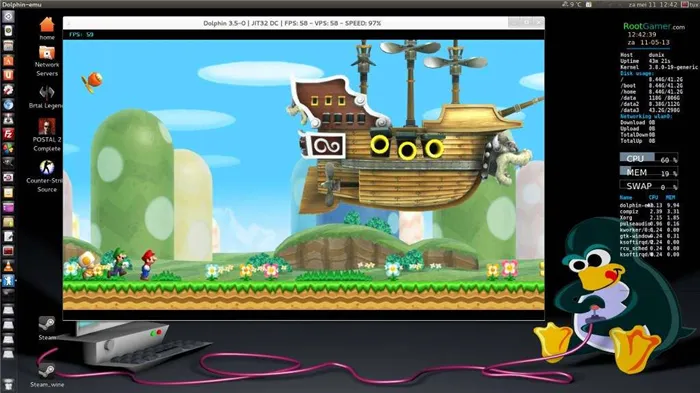
PCSX2 — это эмулятор PlayStation 2 с открытым исходным кодом для ПК, который является кроссплатформенным, поэтому вы можете играть в игры PS2 на Ubuntu Linux на вашем ПК.
Linux — это бесплатная платформа с открытым исходным кодом, имеющая широкий спектр применения. PCSX2 — это эмулятор Playstation 2 для платформ Linux. Основное использование эмулятора как программного обеспечения — это запуск консолей на соответствующих платформах. Наиболее важной частью программы является установка эмулятора PS2 1 4 0 Linux на Ubuntu 14/13/12 и Linux-mint 17/16/15/14/13.
Для этого требуется BIOS, который можно загрузить с сайта isozone. После завершения начальной настройки пользователю необходимо установить видео и аудио дополнения, поскольку по умолчанию они имеют довольно уродливую конфигурацию, по крайней мере, в Linux.
Если установить видеокарту без аппаратной опции OpenGL, результаты будут плачевными, говорят опытные геймеры. При настройке звука очень важно уменьшить задержку, так как значение по умолчанию равно 300, и тогда звук скачет, прерывается и создает ненужный шум.
PCSX2 может играть в игры несколькими способами, но захват ISO является самым надежным, поскольку он более стабилен и обеспечивает пользователю наилучшую частоту кадров. Чтобы воспроизвести игру, выберите вкладку «CDVD», выделите селектор ISO и нажмите «Обзор». Затем используйте окно браузера для загрузки ISO-файла PS2.
После загрузки ISO-файла в ISO-селектор вы можете запустить игру, нажав на «Перезагрузить CDVD (полностью)» в меню «Конфигурация». При загрузке игры PS2 может наблюдаться падение FPS, особенно если ваша видеокарта не очень современная.
Это может быть вам интересно: Регистры ассемблера: типы, назначение и особенности команд.
PCSX2 имеет систему горячих клавиш, которая позволяет легко сохранять и загружать игры PS2 в любое время. Если вы хотите сохранить статус запущенной игры PS2, нажмите F1 и F3, чтобы загрузить ее и открыть меню Configuration.
Лучшие конфигурации для новичков
Опытные игроки используют эмулятор PS2 1 5 0, но со старым дополнением AVX2, так как новое все еще «проблемное». Если плеер имеет стабильную версию 1.4.0, вы можете использовать его.
Перед запуском всегда проверяйте статус игр на вики-странице PCSX2, так как некоторые игры требуют специальных настроек, отличающихся от настроек по умолчанию. Если игра изначально имела ошибки на нескольких платформах и была плохо портирована на PS2, рекомендуется купить альтернативную версию, например, True Crime NYC намного лучше, чем плохо портированная версия для GC.
Вот настройки видео:
Похожие программы
- RPCS3
- Ксения
- PCSX
- EPSXe
- Бог войны II
- Дельфин
PCSX2 — это отличный способ для геймеров поиграть в ряд лучших игр для PS2, не имевших версии для консоли, включая игры, за которые они заплатили. Благодаря встроенной оптимизации и ускорению игры, приложение отлично работает на слабых компьютерах, а для удобства пользователей предусмотрена поддержка всех джойстиков и геймпадов Windows. PCSX2 имеет понятный и простой пользовательский интерфейс. Когда вы впервые открываете приложение, вам предлагается множество подсказок, которые помогут вам начать работу. Программа является поспешной и распространяется бесплатно. Утилита является кроссплатформенной, пользователь может скачать PCSX2 для Windows XP и выше, Linux и macOS.
























